- Kirjoittaja Jason Gerald [email protected].
- Public 2024-01-19 22:12.
- Viimeksi muokattu 2025-01-23 12:17.
Tämä wikiHow opettaa sinua pyytämään Facebookia peruuttamaan tilin jäädyttämisen tai kiellon. Lisäksi tämä artikkeli sisältää myös vaiheita, joiden avulla voit lähettää estopyynnön ystäväsi, joka on estänyt sinut. Muista, että tilisi eston poistamiseen ei ole varmaa tapaa. Tämä artikkeli sisältää vain vaiheet, joita voidaan noudattaa pyynnön tai tilin tarkistuspyynnön lähettämisessä.
Vaihe
Tapa 1 /2: Tee valitus tilin estämisestä
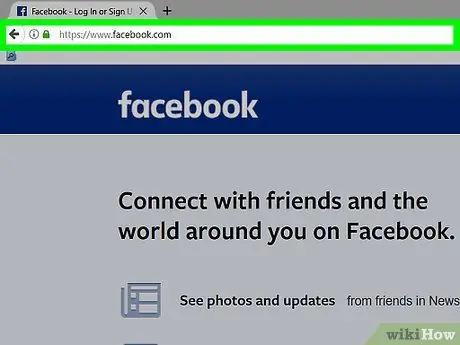
Vaihe 1. Varmista, että Facebook -tilisi on poistettu käytöstä
Käy Facebook -sivustolla osoitteessa kirjoita tilisi sähköpostiosoite ja salasana ja napsauta " Kirjaudu sisään " ("Tulla sisään"). Jos näet viestin "Tili poistettu käytöstä", Facebook on estänyt tilisi. Tämä tarkoittaa, että voit lähettää hakemuksen tai valituksen.
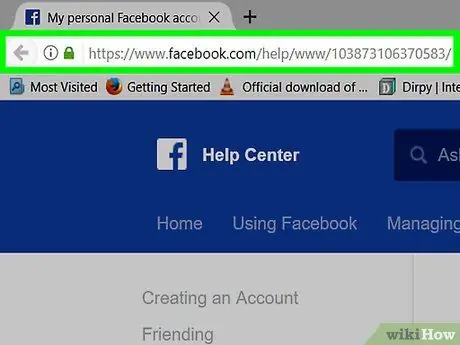
Vaihe 2. Siirry "Facebook -tilini on poistettu käytöstä" -sivulle
Käy osoitteessa tietokoneen selaimen kautta.
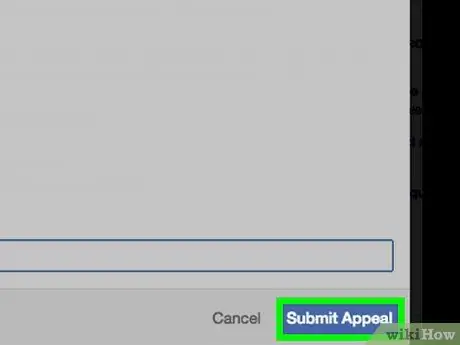
Vaihe 3. Napsauta Lähetä valitus -linkkiä ("käytä tätä lomaketta valittaaksesi")
Tämä linkki on segmentin alaosassa olevan "Jos luulet, että tilisi poistettiin käytöstä vahingossa" -viestin oikealla puolella. Tämän jälkeen valituslomake tulee näkyviin.
Jos tällä lomakkeella näkyy sivu, joka pyytää sinua kirjautumaan ulos tilistäsi, sulje selain ja avaa se uudelleen. Sinun on ehkä myös tyhjennettävä selaimesi evästeet ennen jatkamista
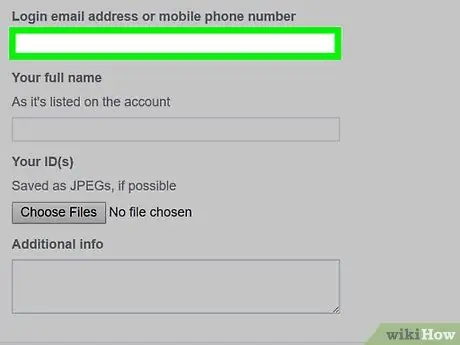
Vaihe 4. Anna sähköpostiosoitteesi tai puhelinnumerosi
Kirjoita sähköpostiosoitteesi tai puhelinnumerosi, jolla kirjaudut Facebook -tiliisi, sivun yläreunan "Kirjaudu sähköpostiosoite tai matkapuhelinnumero" -kenttään.
Syötetyn sähköpostiosoitteen tai puhelinnumeron on oltava käytettävissä tällä hetkellä
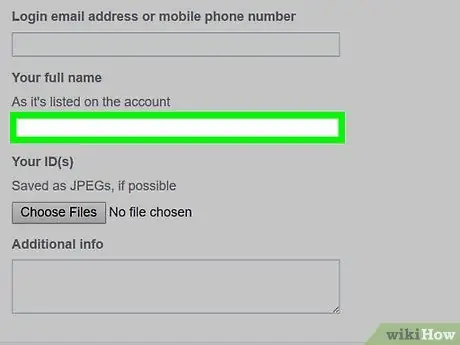
Vaihe 5. Anna nimi
Kirjoita Facebook -tilillesi käytetty nimi Koko nimesi -kenttään.
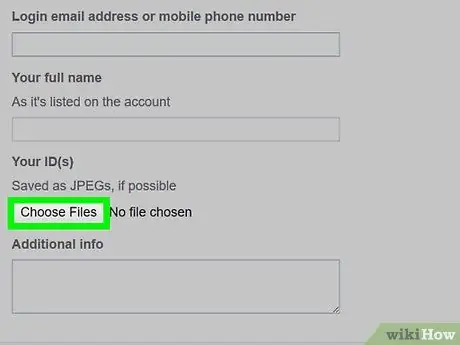
Vaihe 6. Lataa valokuva henkilökortista
Voit käyttää ajokorttia, opiskelijakorttia tai passia. Lähetä se seuraavasti:
- Ota valokuva ID -kortin etu- ja takaosasta ja siirrä sitten kuvatiedosto tietokoneellesi.
- Valitse " Valitse Tiedostot " ("Valitse tiedosto").
- Valitse valokuva, jonka haluat ladata.
- Klikkaus " Avata ”.
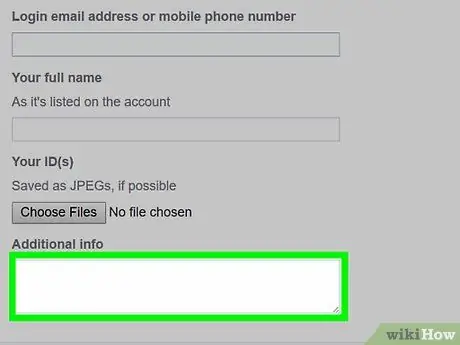
Vaihe 7. Lisää valituksen tiedot
Kirjoita sivun alareunan Lisätietoja -kenttään tietoja, jotka voivat saada Facebookin uskomaan tai olemaan kanssasi. Jotkut hyödyllisistä tiedoista sisältävät:
- Joku muu on hakkeroinut tai kaapannut tilisi.
- Joku, jonka kanssa kiistelet tai olet eri mieltä, merkitsee kaikki viestisi roskapostiksi.
- Sinulla on visuaalisia todisteita siitä, että joku on tehnyt teon, joka sai Facebookin poistamaan tilisi käytöstä.
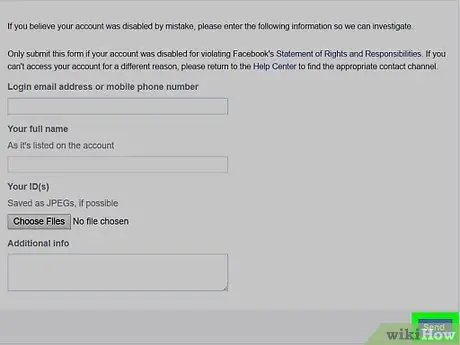
Vaihe 8. Napsauta Lähetä ("Lähetä")
Se on lomakkeen oikeassa alakulmassa. Tämän jälkeen tiedot ja valitus lähetetään Facebookille. Jos Facebook lopettaa tilisi tarkistamisen ja havaitsee, että esto oli virheellinen, tilisi päivitetään välittömästi.
Tapa 2/2: Pyydä ystäviä avaamaan tili
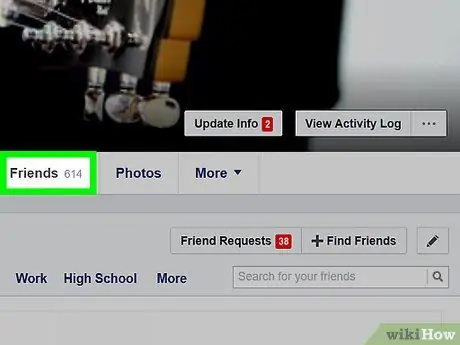
Vaihe 1. Varmista, että ystäväsi on estänyt tilisi
Ennen kuin yrität ottaa yhteyttä kaveriin ja kysyä kiellosta, varmista, että hän estää tilisi eikä poista tai poista käytöstä omaa tiliään.
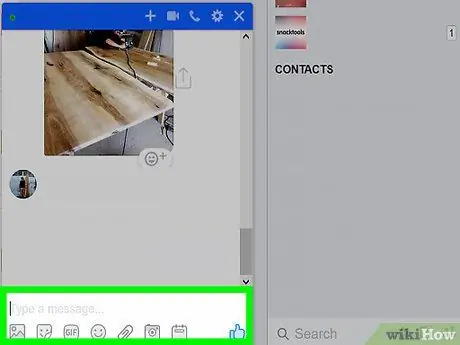
Vaihe 2. Harkitse tilisi estämisen syitä
Jos esto on kohtuuton tai äkillinen, hän voi estää sinut työ- tai koulusyistä (esim. Äskettäin ylennetyt johtajat joutuvat yleensä estämään työtoverinsa sopimuksella). Jos olet äskettäin käynyt riitaa tai ideologista keskustelua kyseisen käyttäjän kanssa, on mahdollista, että kielto tehtiin henkilökohtaisemmista syistä.
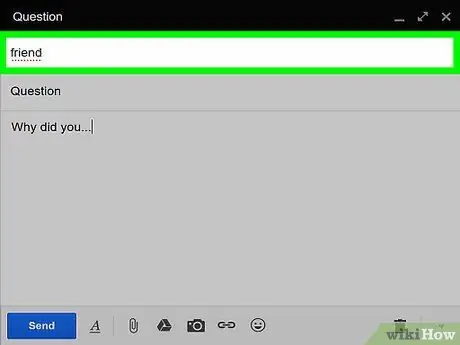
Vaihe 3. Etsi tapa ottaa häneen yhteyttä Facebookin ulkopuolella
Yritä ottaa häneen yhteyttä puhelinnumeron, sähköpostiosoitteen tai muun sosiaalisen median tilin kautta. Voit myös käyttää ammattimaisempaa palvelua, kuten LinkedIn, jos sinulla molemmilla on tilejä.
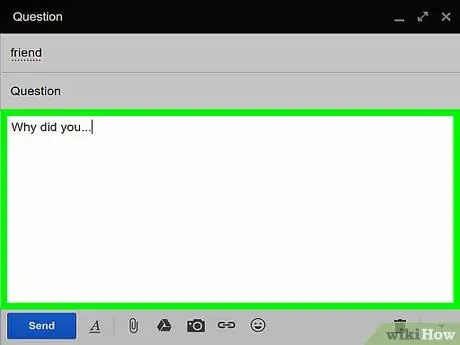
Vaihe 4. Kysy syy, miksi kyseinen ystävä esti sinut
Kysy pehmeällä, kohteliaalla (ei vastakkainasettelulla) äänellä, onko hän estänyt sinut ja jos on, miksi. Kerro hänelle, että haluat edelleen olla yhteydessä häneen ja että haluat keskustella hänen suhteestaan (esim. Ystävyys).
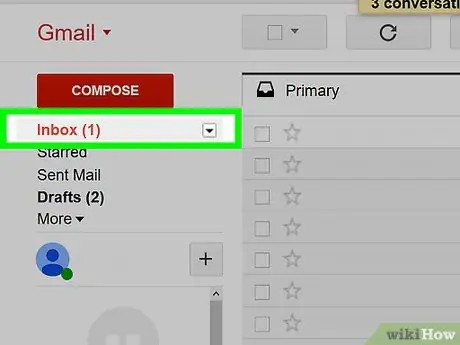
Vaihe 5. Harkitse vastausta
Saatat joutua antamaan sen estää sinut (esim. Edellä mainitussa esimiehen ylennystilanteessa) riippuen vastauksesta tai vastauksesta. Jos hän haluaa kuitenkin poistaa esteen, muista kuunnella, mitä hänellä on sanottavaa tai mitä hänellä on sanottavaa tilanteesta.
Jos hän ei vastaa ollenkaan, sinun ei tarvitse enää puhua hänen kanssaan
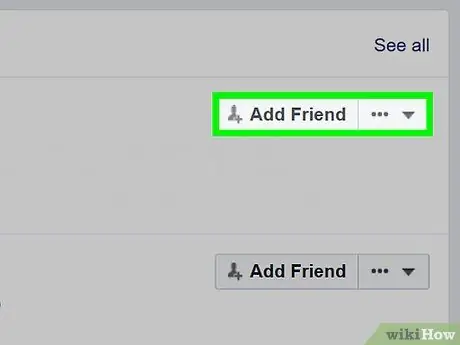
Vaihe 6. Pyydä häntä lisäämään sinut takaisin ystäväksi
Jos hän suostuu kumoamaan hänet, anna hänen lähettää sinulle kaveripyyntö (ei sinä).
Vinkkejä
- Toinen tapa ottaa yhteyttä estettyyn henkilöön on luoda uusi Facebook -tili, etsiä henkilön profiili ja lähettää hänelle viesti. Tätä vaihetta voidaan seurata vain, jos profiilin suojausasetukset sallivat sen etsimisen. Lisäksi viestejä ei välttämättä lähetetä suoraan kyseiselle käyttäjälle, koska Facebook Messengerin suodatusjärjestelmä koskee käyttäjiä, jotka eivät ole vielä ystäviä keskenään.
- Jos Facebook on koskaan estänyt tilisi turvallisuussyistä, se lähettää sähköpostiviestin ja salasanan asetuslinkin sähköpostiosoitteeseesi, jolla kirjauduit tilillesi. Voit avata tämän sähköpostiviestin, napsauttaa linkkiä ja palauttaa salasanasi palauttaaksesi henkilökohtaisen tilisi käyttöoikeuden.






